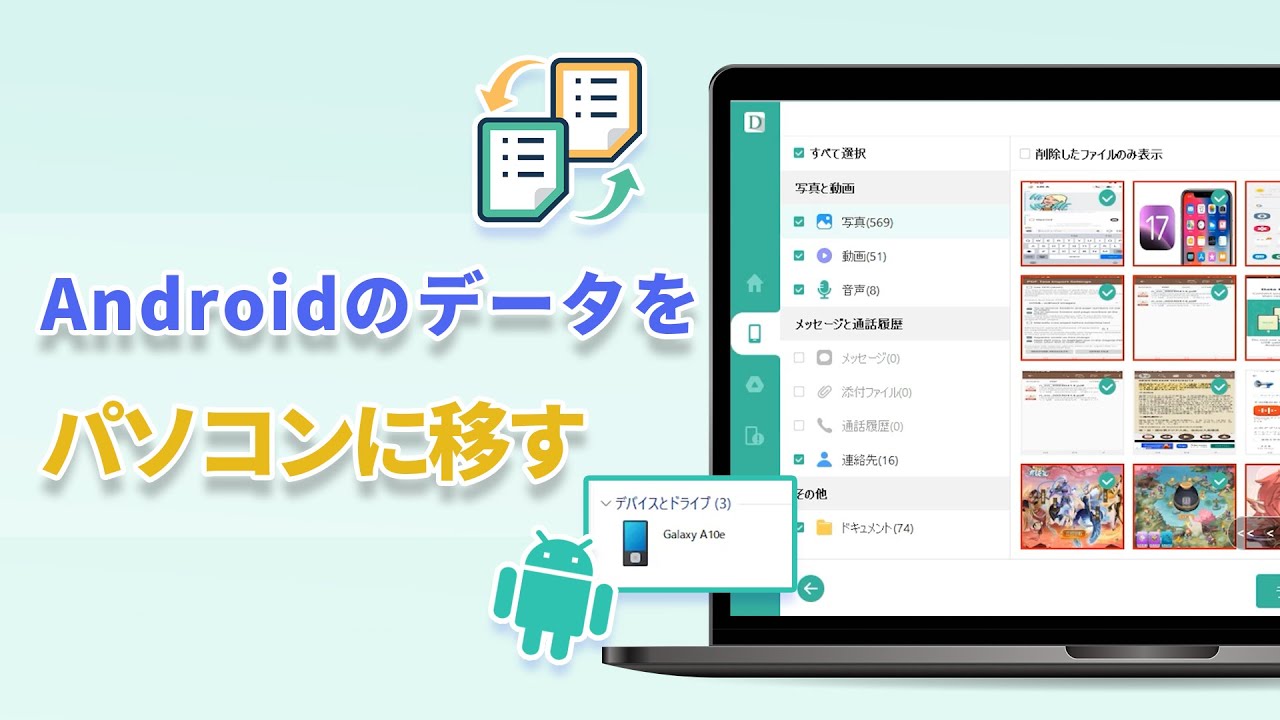スマートフォンは私たちの日常生活において重要な役割を果たしていますが、時折、大切なデータが消えてしまうことがあります。中でも消えてしまったメモ帳のデータは、仕事や学習、個人的なメモなど、重要な情報が詰まっている場合があります。

そんなときでも、心配しないでください!復元する方法はありますよ。
Part 1.メモ帳がAndroid端末から消えた原因
Android端末からメモ帳が消える原因はいくつか考えられます。
原因1:アプリのアップデートまたは削除:
メモ帳アプリがアップデートされた場合、一部の機能やデータが変更または削除される可能性があります。また、メモ帳アプリが誤って削除された場合、メモデータも同時に消えてしまう可能性があります。
原因2:端末のリセットまたは初期化:
Android端末をリセットすると、すべてのデータが削除されます。メモ帳のデータも含まれるため、リセット後にはメモ帳が消えてしまうことがあります。同様に、端末を初期化すると、すべてのアプリとデータが消去されます。
原因3:メモ帳データの同期エラー:
クラウドベースのメモ帳アプリを使用している場合、データの同期エラーが発生することがあります。同期エラーが起きた場合、ローカルに保存されていたメモが削除され、クラウド上のデータとの一致が取れなくなります。
原因4:ストレージの問題:
Android端末のストレージに問題が発生した場合、メモ帳のデータが損失する可能性があります。例えば、ストレージの故障、不正なファイルシステム、またはメモリカードの不良などが原因となる場合があります。
原因5:他のアプリの操作ミス:
他のアプリを誤って使用したり、アンインストールしたりする際に、メモ帳のデータを誤って削除する可能性があります。
これらは一般的な原因のいくつかですが、具体的な状況によって異なる場合があります。データを失わないようにするためには、定期的なバックアップやデータの同期を行うことが重要です。
Part 2.Android端末から消えたメモ帳を復元する方法
「iMyFone D-Back for Android」は、Androidデバイスから失われたデータを復元するための専用ソフトウェアです。以下にそれを使用して消えたメモ帳を復元する手順を示します。
まずこの動画を見てD-Back for Androidでデータを復元する方法を確認しましょう⇩
▼ Android端末から消えたメモ帳を復元する手順:
まず上記のボタンによってD-Back for Androidを無料でダウンロードし、PCにインストールします。
ステップ 1.ソフトを起動し、「Android端末からデータを復元します」を選択してください。

ステップ 2.USBケーブルを使用してAndroidデバイスをコンピュータに接続します。D-Back for Androidがデバイスを自動的に検出するまで待ちます。それから、「開始」ボタンをクリックします。

ステップ 3.復元したいデータを選択して、「デバイスへのリストア」を選択すると完了です。
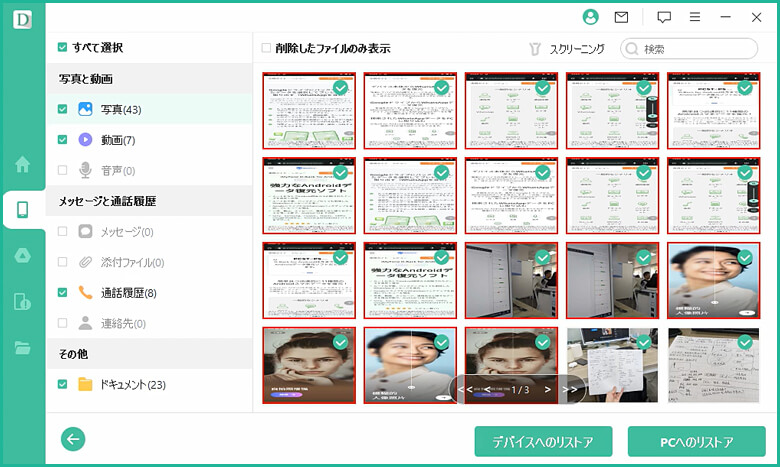
以上がD-Back for Androidを使用して消えたメモ帳を復元する手順です。
追記.Androidスマホのメモ帳をバックアップする方法
以後、メモ帳を順調に使えるように、メモ帳を定期的にバックアップすることをおすすめします。
▼ Androidのメモ帳をバックアップする手順:
ステップ 1.ソフトを起動し、バックアップしたいデータを含む場所を選択してください。
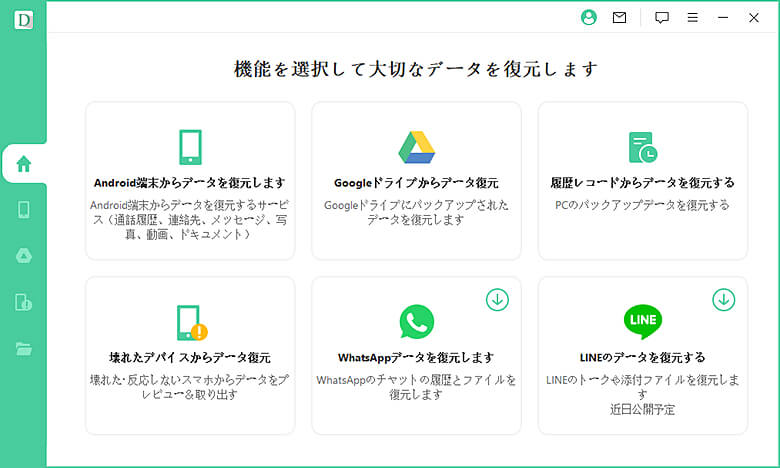
ステップ 2.バックアップしたいデータ種類を選択してから、「PCへのリストア」を選択して保存先を指定すると完了です。
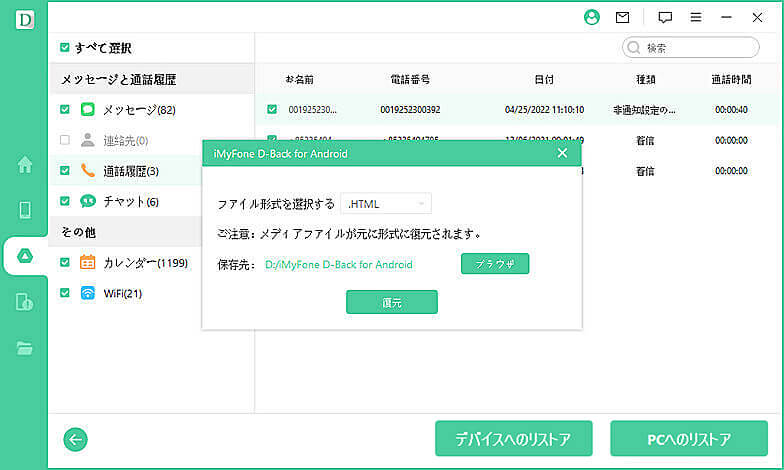
このように、選んだデータはお使いのパソコンにバックアップされます。
AndroidスマホのデータをPCに移す動画をご覧ください。
まとめ
大切なメモ帳データは、仕事や個人の情報などに関わる重要な情報を含んでいることがあります。データの損失は深刻な問題ですが、幸いにもD-Back for Androidを使えば、失われたデータを復元することができます。失われたメモ帳を復元する際には、この記事の手順に従い、このソフトを活用してデータの復元を行ってください。
下のボタンをクリックして無料版データ復元ソフトを体験しましょう。